Bricsys Lizenzmanager Dialog
Der Dialog Bricsys Lizenzmanager ermöglicht Ihnen die Aktivierung/Deaktivierung der Softwarelizenzen für BricsCAD® und Communicator für BricsCAD®.
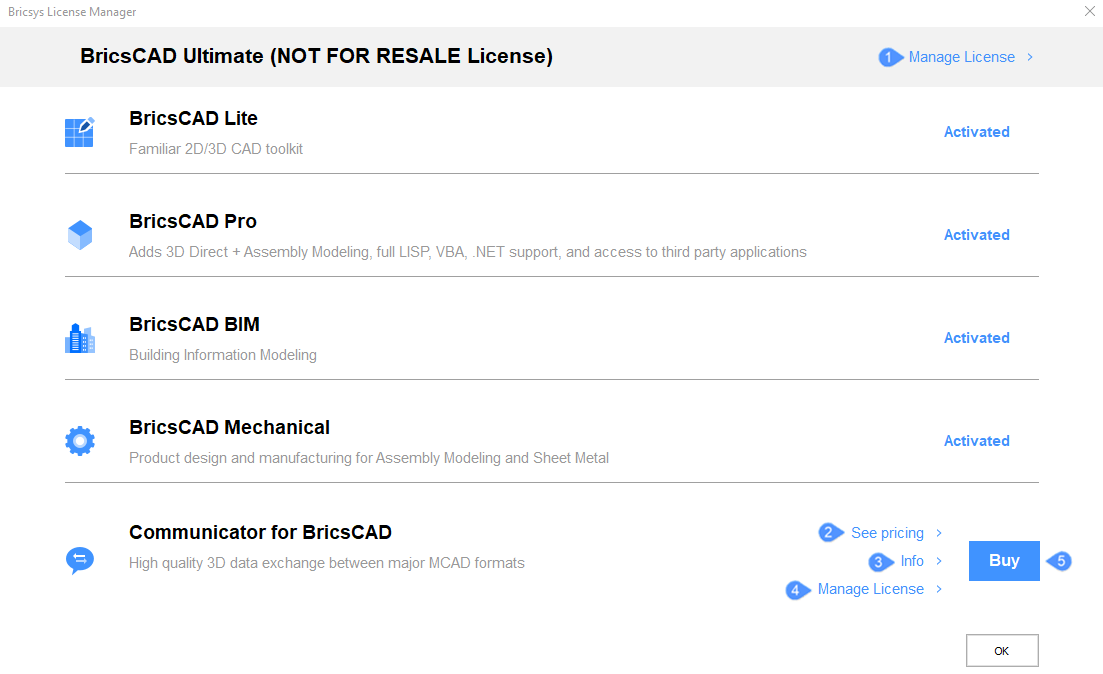
- Lizenz verwalten
- Siehe Preise
- Info
- Lizenz für den Communicator verwalten
- Kaufen
Lizenz verwalten
Öffnet den Dialog Lizenzmanager.
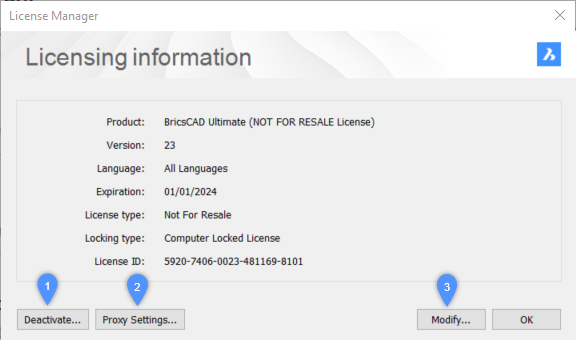
- Deaktivieren
- Proxy Einstellungen...
- Ändern...
- Deaktivieren
-
Öffnet den Dialog Bricsys Lizenzmanager zur Bestätigung der Deaktivierung.
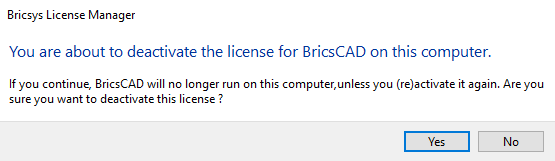 Anmerkung: Wenn Sie nicht gespeicherte Zeichnungen haben, wird eine Warnmeldung angezeigt. Sie müssen alle Zeichnungen speichern, bevor Sie die Lizenz deaktivieren.
Anmerkung: Wenn Sie nicht gespeicherte Zeichnungen haben, wird eine Warnmeldung angezeigt. Sie müssen alle Zeichnungen speichern, bevor Sie die Lizenz deaktivieren. Wichtig: Die BricsCAD®-Sitzung wird nach dem Deaktivieren der Lizenz geschlossen.
Wichtig: Die BricsCAD®-Sitzung wird nach dem Deaktivieren der Lizenz geschlossen.
- Proxy Einstellungen...
-
Öffnet den Dialog Lizenzmanager, in dem Sie den Proxyserver konfigurieren können.
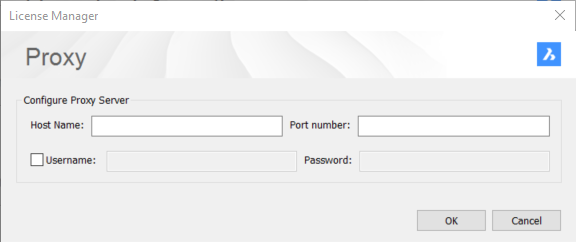
- Ändern...
-
Öffnet den Dialog Lizenzmanager für die Aktivierung von BricsCAD®. Hier können Sie Ihren Lizenzschlüssel oder Ihre Netzwerklizenz einfügen oder manuell aktivieren.
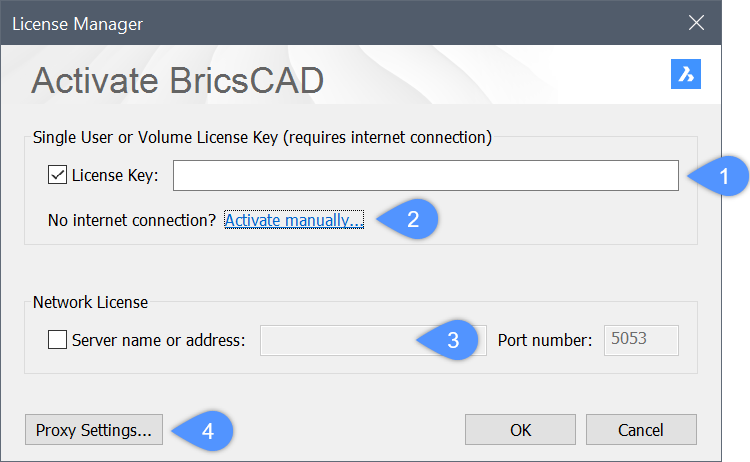
- Lizenzschlüssel
- Manuell aktivieren...
- Netzwerklizenz
- Proxy Einstellungen...
- Lizenzschlüssel
- Wenn Sie mit dem Internet verbunden sind, können Sie in diesem Feld einen Einzelbenutzer- oder Volumenlizenzschlüssel eingeben.
- Manuell aktivieren...
-
Öffnet den Dialog Lizenzmanager für die manuelle Aktivierung, in dem Sie die Lizenzdatei auswählen können. Die LIC-Datei befindet sich in diesem Pfad: C:\ProgramData\Bricsys\BricsCADV24.lic

- Wähle Lizenzdatei
- Wähle Lizenzdatei
- Öffnet den Dialog Wähle Lizenzdatei.
- Netzwerklizenz
- Wenn Sie eine Netzwerklizenz verwenden, geben Sie den Hostnamen oder die IP-Adresse des Netzwerklizenzservers ein.
- Proxy Einstellungen...
- Öffnet den Dialog Bricsys Lizenzmanager, um den Proxyserver zu konfigurieren.
Siehe Preise
Öffnet die offizielle Website von Bricsys (Bricsys), wo Sie die Preise für Communicator und 1 Jahr/3 Jahre/Lebenlang BricsCAD-Abonnement sehen können.
Info
Öffnet den Dialog Communicator Info. Weitere Informationen finden Sie im Artikel Communicator-Info Dialog.
Lizenz für den Communicator verwalten

- Aktiviere Testlizenz
- Jetzt aktivieren...
- Manuell aktivieren...
- Proxy konfigurieren...
- Diagnose starten...
- Aktiviere Testlizenz
-
Aktiviert die 30-tägige kostenlose Testversion von Communicator für BricsCAD®.
- Jetzt aktivieren...
-
Öffnet den Dialog Bricsys Lizenzmanager für die Aktivierung des BricsCAD Communicators.
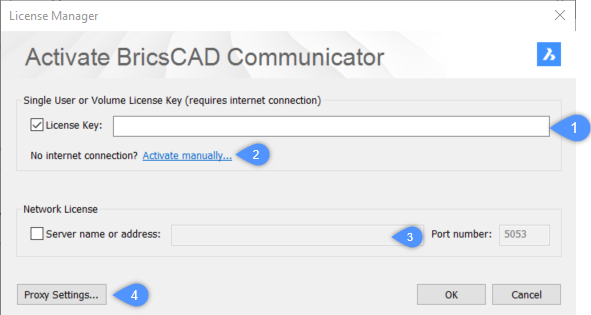
- Lizenzschlüssel
- Manuell aktivieren...
- Netzwerklizenz
- Proxy Einstellungen
- Lizenzschlüssel
- Wenn Sie mit dem Internet verbunden sind, können Sie in diesem Feld einen Einzelbenutzer- oder Volumenlizenzschlüssel eingeben.
- Manuell aktivieren...
-
Öffnet den Dialog Lizenzmanager für die manuelle Aktivierung, in dem Sie die Lizenzdatei auswählen können. Die LIC-Datei befindet sich in diesem Pfad: C:\ProgramData\Bricsys\BricsCADV24.lic

- Wähle Lizenzdatei
- Wähle Lizenzdatei
- Öffnet den Dialog Wähle Lizenzdatei.
- Netzwerklizenz
-
Wenn Sie eine Netzwerklizenz verwenden, geben Sie den Hostnamen oder die IP-Adresse des Netzwerklizenzservers ein.
- Proxy Einstellungen...
- Öffnet den Dialog Lizenzmanager, um den Proxyserver zu konfigurieren.
- Manuell aktivieren...
-
Öffnet den Dialog Lizenzmanager zum Aktivieren von Communicator für BricsCAD®.

- Wähle Lizenzdatei
- Wähle Lizenzdatei
- Öffnet den Dialog Wähle Lizenzdatei.
- Proxy konfigurieren...
-
Öffnet den Dialog Lizenzmanager, in dem Sie den Proxyserver konfigurieren können.
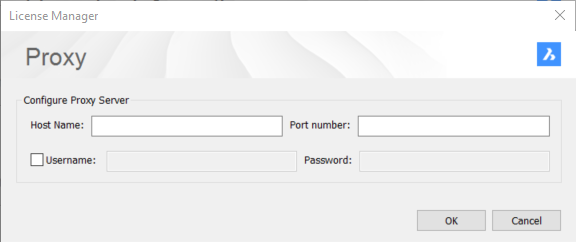
- Diagnose starten...
-
Öffnet den Dialog Lizenzmanager für die Fehlerbehebung.

Kaufen
Öffnet die offizielle Website von Bricsys (Bricsys), auf der Sie BricsCAD® kaufen oder abonnieren können.

